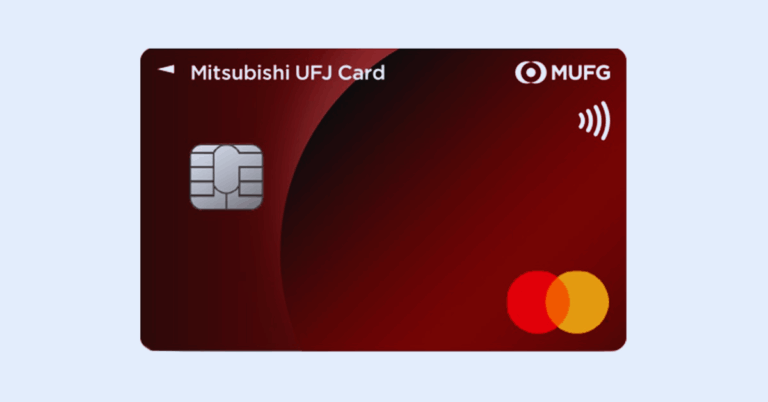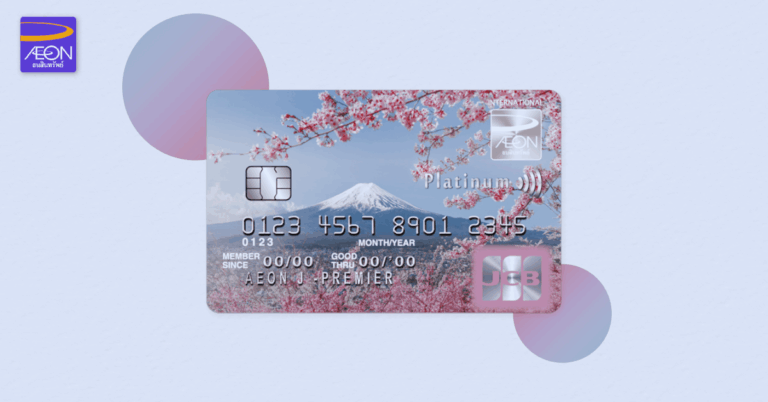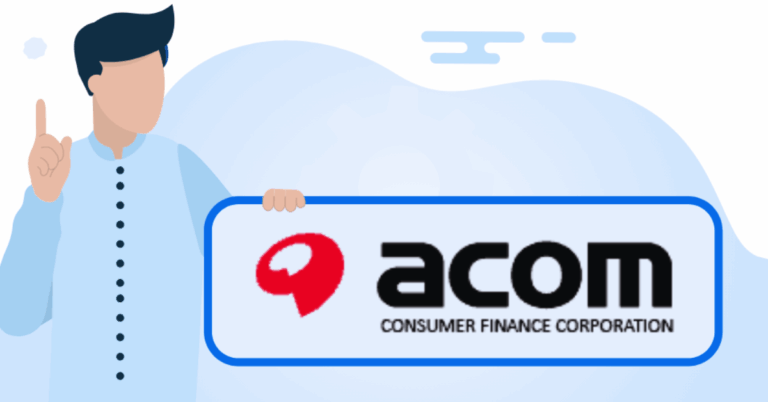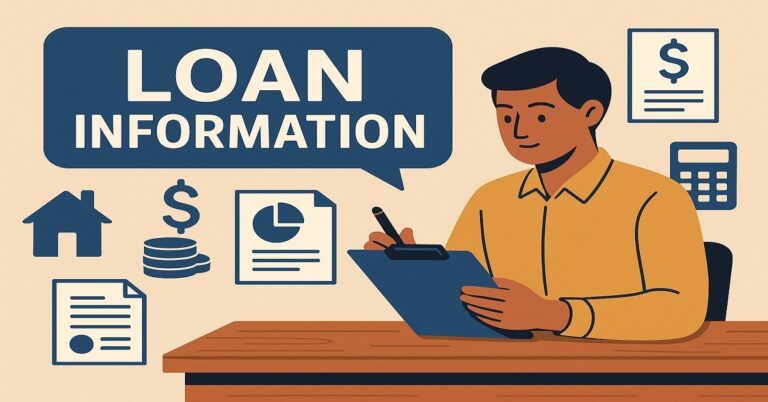Merhaba arkadaşlar! Son zamanlarda sıkça merak edilen ve araştırılan konulardan biri olan Windows 10 disk bölme sorununu sizler için ele almak istiyoruz. C sürücüsü olarak sabitlenen dahili diski ikiye bölme işlemi, yazılım ya da donanım ihtiyaçları nedeniyle çoğu zaman gerekli hale geliyor.
Bu tür durumlarda, güncel işletim sistemimiz olan Windows 10 ile nasıl disk bölme işlemi yapabileceğinizi adım adım anlatacağız. Hadi şimdi diski nasıl ikiye böleceğimizi birlikte inceleyelim.
Windows 10
- İlk olarak “Başlat” simgesine faremizi getirip sağ tık yapıyoruz ve karşımıza çıkan menüden “Disk Yönetimini” bulup sol tık yapıyoruz.
- “C” sürücümüzü seçip sağ tık yapıyoruz ve “Birimi Küçült” seçeneğini seçiyoruz.
- Karşımıza ekrana küçülteceğimiz “MB” cinsinden miktarı giriyoruz.
- 50 GB ayrılmamış alanı oluşturduk ve şimdi yeni bir harddisk bölümü atayacağız. Bunun için ayrılmamış alana sağ tık yapıp “Yeni Basit birim” seçeneğine sol tık yapıyoruz.
- Bundan sonra karşımıza çıkan bütün seçeneklerde ileriyi tıklıyoruz eğer isterseniz sürücünüzün harfini değiştirebilirsiniz biz “D” yapıyoruz.
Harddisk İkiye Bölme

Bu işlemleri oldukça basit bir şekilde organize edebilirsiniz. Böylece sizin için hem profesyonel hem de pratik bir yöntem uygulanmış olur. Yapmanız gereken tek şey, yukarıdaki adımları dikkatlice takip etmek. Ayrıca, bölümlendirme yaparken ihtiyacınıza göre alanları belirlemek önemli olacaktır.
Eğer disk bölme konusunda tecrübeniz yoksa, ‘C diski’ni ikiye bölebilirsiniz. Örneğin, 160 GB’lık bir diski 80 GB olarak, 500 GB’lık bir diski ise 250 GB olarak ayırabilirsiniz. Kullanacağınız programların boyutunu göz önünde bulundurarak, ihtiyacınız olan kurulum diskini doğru şekilde seçmek daha mantıklı olacaktır. Şimdiden kolay gelsin, iyi çalışmalar!
Also Read: Procter & Gamble (P&G) Échantillon Gratuit : Découvrez Comment l’Obtenir
Also Read: How to Create or Modify a Partition in Microsoft Windows